删除的图片恢复–如何从PC / Mac恢复已删除的图片
 更新于 华伦 / 24年2021月10日00:XNUMX
更新于 华伦 / 24年2021月10日00:XNUMX我将一些照片从相机传送到计算机,然后删除了相机上的这些照片。 但是现在,由于格式化计算机以更新系统,我丢失了这些照片。 如何从计算机或相机中恢复已删除的照片?
您是否曾经不小心格式化了分区或包含重要图像的文件夹? 还是您的计算机系统崩溃了,您没有备份并且已经从相机中删除了图像? 除非它发生,否则您永远都不会去想它,当它发生时,它会给您带来沉重打击。
我曾经丢掉了我所有非常亲爱的父母的照片,甚至设法格式化和覆盖了旅途中的图像。 不幸的是,灾难发生在每个人身上,如果碰巧遇到类似的情况,最好做好准备并知道该怎么做。

在本文中,我将向您展示如何从计算机中检索丢失的图像。
1.如何从计算机回收站中恢复已删除的图片
一旦您意外丢失了重要照片,您应该做的第一件事就是检查回收站。
众所周知,当您删除文件时,该文件可能会扔到回收站中。 在这种情况下,您可以按照以下步骤轻松地还原已删除的照片。
可选 回收站.
查找已删除的照片,然后右键单击它。
恢复.

看! 恢复错误删除的图像非常容易。 但是,此解决方案无法恢复永久删除(班次删除)文件。
如果您在回收站中找不到删除的照片,或者要在清空回收站后恢复已删除的照片,请继续阅读以了解如何从计算机中检索永久删除的照片。
2.如何从PC恢复永久删除的照片
一些常用的方法如下:
方法1。文件历史记录
此免费软件“备份和还原”是Windows 10的内置系统功能,可让您还原丢失或删除的文件的旧版本。
打开包含已删除文件的文件夹。
创办缘起 > 上一页.
选择您要保留的图像。
点击 恢复.
方法2。还原以前的版本
恢复已删除图像的另一种有效的手动方法。 使用起来也很简单。
选择所需的文件夹。
右键单击它。
点击 恢复以前的版本 选项。
Windows将报名参加 先前版本永久删除的文件或文件夹 时间和日期。
选择所需的副本(也许是最新副本)。
点击 恢复.
3.如何从Mac恢复永久删除的照片
无论您是 Mac 平台的新手还是已经使用多年,Mac 中都有一项您不仅应该了解而且应该使用的内置功能。 此功能是 Time Machine,这是一个内置的备份应用程序,用于保留 Mac 上所有文件的最新副本。
如果您使用Time Machine备份了Mac,则可以轻松地将照片库恢复到执行上一次备份时的状态。
如果Mac上的“照片”程序已打开,请选择 图片 > 退出照片.
点击 时间机器 菜单栏中的图标,然后选择 进入Time Machine。 Time Machine将打开并显示您的可用备份。
选择上次备份的日期,导航到照片库的备份,然后单击以将其选中。
点击 恢复.
4.如何使用FoneLab从计算机(PC和Mac)恢复永久删除的照片
但是,如果内置方法无法恢复永久删除的图像,那么下一步应该怎么做?
现在怎么办? 诉诸第三方恢复工具是您唯一的方法。
FoneLab数据检索器 是功能强大且技术先进的图像恢复工具,具有恢复几乎所有丢失的图像的能力,包括JPG,PNG,GIF,SWF,BMP等各种格式。
它能够恢复由于各种原因而丢失的图像,例如系统崩溃,无响应,删除,格式化等。
让我们看看它是如何工作的。
FoneLab数据检索器-从计算机,硬盘驱动器,闪存驱动器,存储卡,数码相机等中恢复丢失/删除的数据。
- 轻松恢复照片,视频,文档和更多数据。
- 恢复之前预览数据。
运行该软件
在您的PC或Mac上下载并安装此软件。 然后该软件将自动启动。

扫描数据
在数据类型部分选择图像选项,然后选择丢失图像的位置。 然后点击 Scan 扫描 开始快速扫描过程。
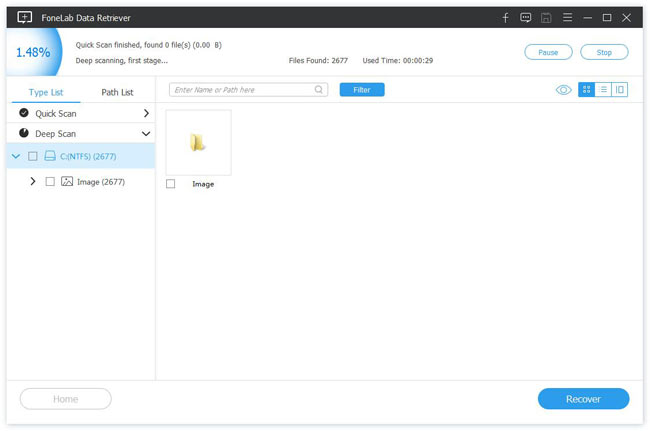
选择数据
完成扫描过程后,所有文件将在界面中列出。 您可以使用 筛选器 功能可以快速找到要恢复的图像。
如果快速扫描不能带来想要的结果,您可以点击 深层扫描 在右上角重试。
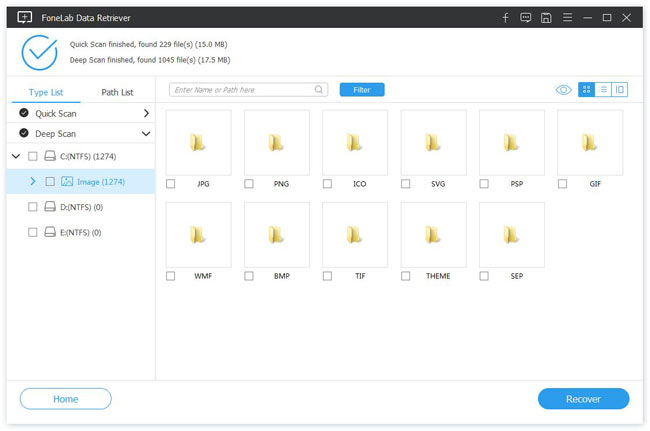
恢复数据
预览每个图像的相关信息,然后选择要还原的图像。 然后点击 恢复 按钮将所选图像保存到计算机。
此外 从计算机恢复图像, 它可以 从存储卡中恢复已删除的图像,硬盘驱动器,相机等。
立即下载以获得30天免费试用!
FoneLab数据检索器-从计算机,硬盘驱动器,闪存驱动器,存储卡,数码相机等中恢复丢失/删除的数据。
- 轻松恢复照片,视频,文档和更多数据。
- 恢复之前预览数据。

